1、首先我们打开AI,新建画板。然后找到矩形工具点击。

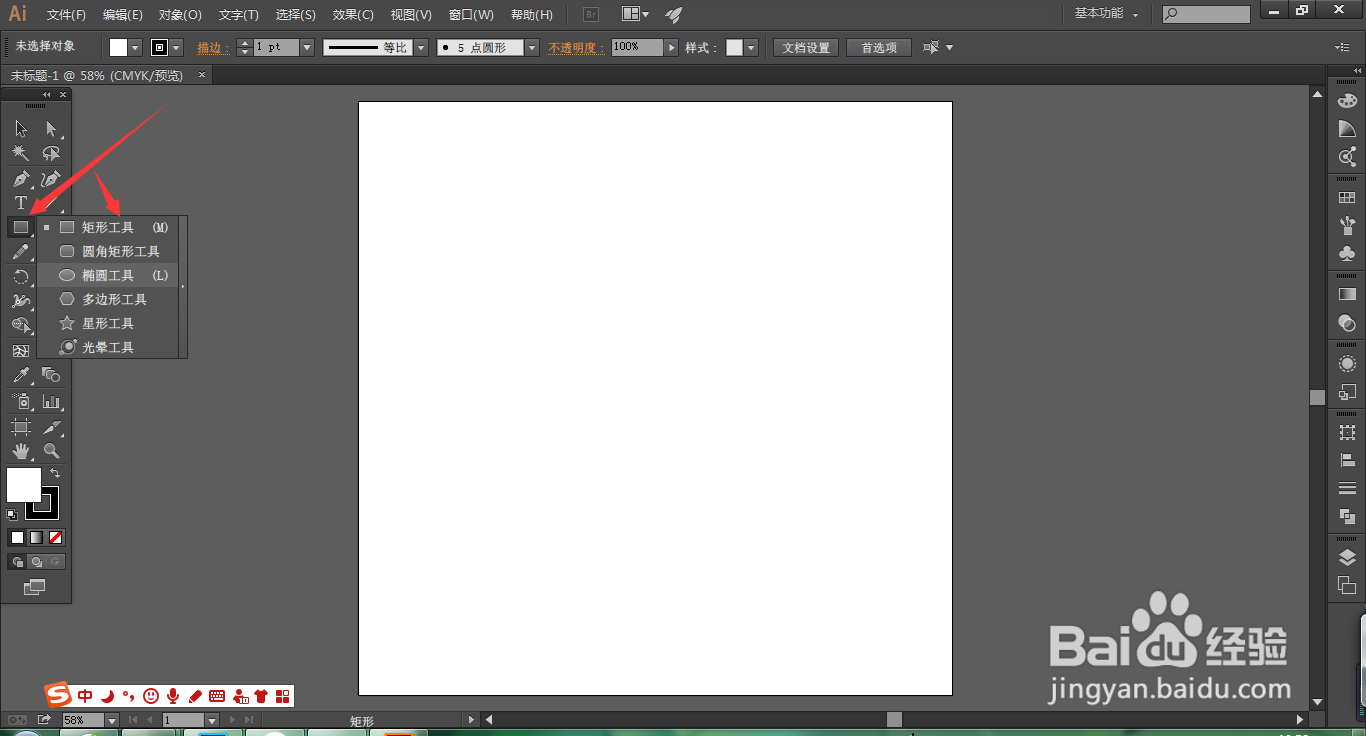
2、我们使用矩形工具在画板上画出一个矩形,填充自己想要的颜色。

3、然后在矩形上面在画出一个长条的矩形,颜色略淡,表示高光部分。

4、选中长条矩形,点击效果——风格化——羽化。弹出的对话框修改一下数值,根据具体要求修改数值,可以点击预览看效果。


5、然后我们全选两个矩形,点击右侧的“透明度”按钮,弹出的对话框我们点击制作蒙版。

6、在反相蒙版前面打钩,剪切前面去勾。

7、接下来我们点击图形工具选择椭圆工具。在矩形上方糊一个椭圆。调整颜色。

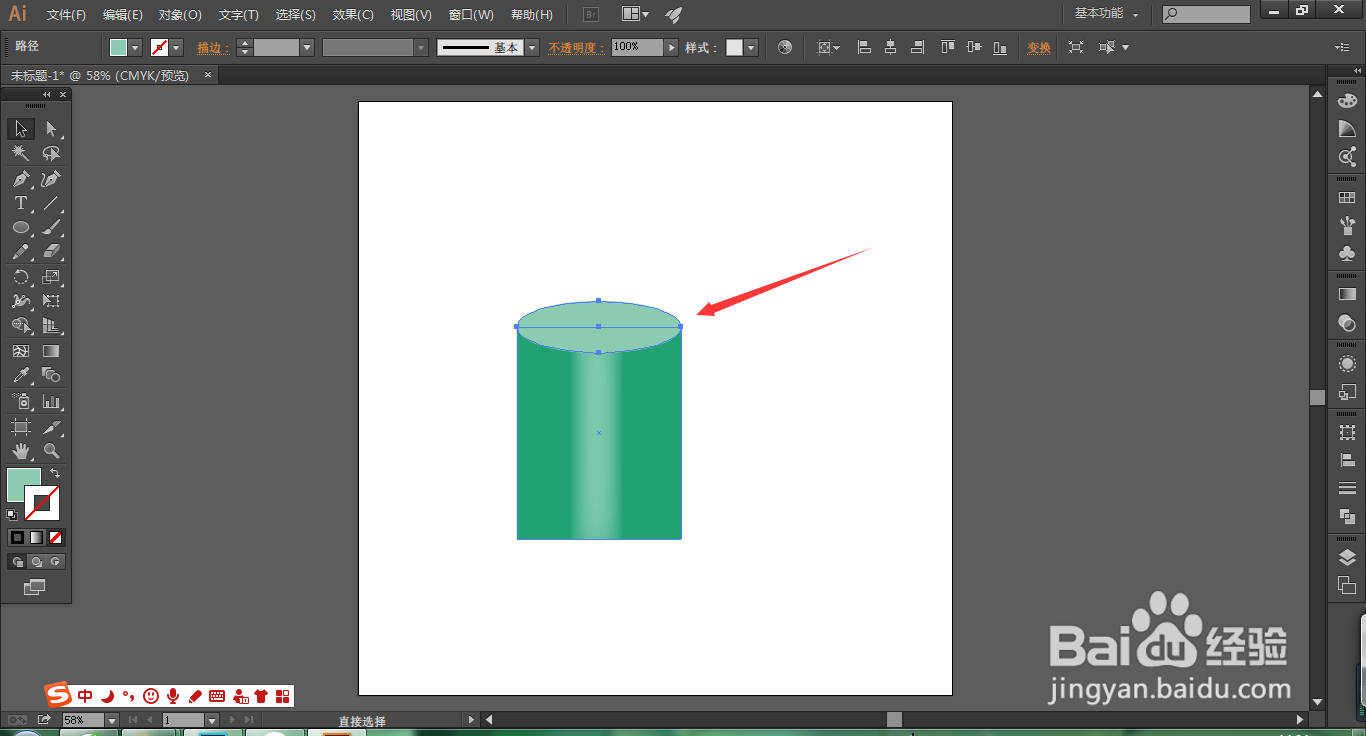
8、我们选中矩形,在使用钢笔工具在矩形的下方添加一个点,并拖动和手柄,使其形成与上面椭圆相似的曲线即可。

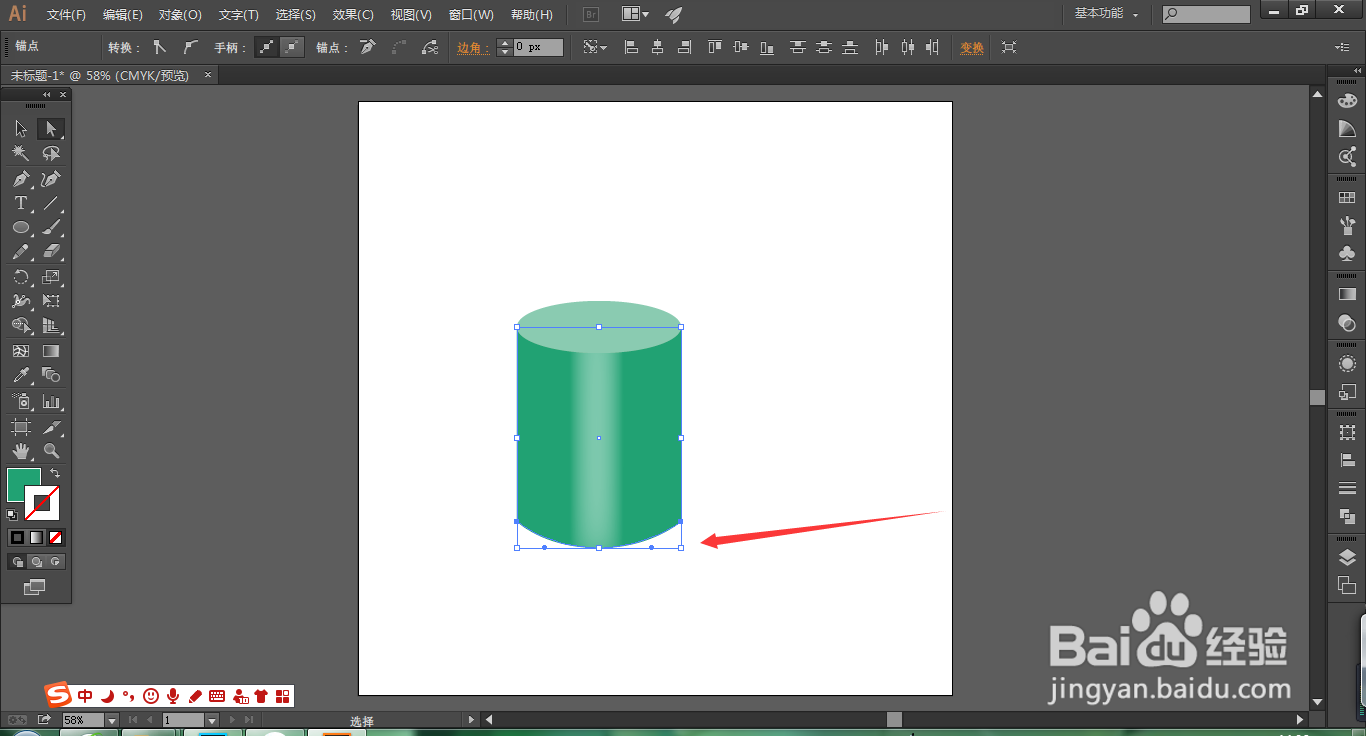
9、最后一步就是编组即可,一个立体的圆柱展台就做好了。

